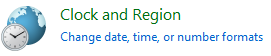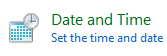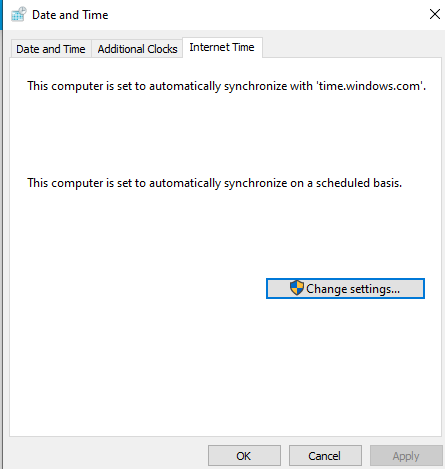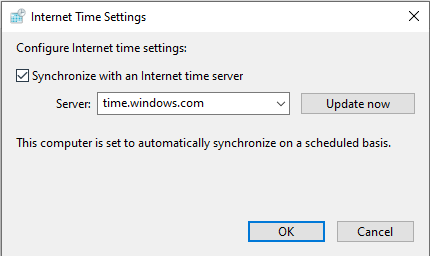發現每一台伺服器的時間都不一樣嗎
來用一台 NTP Server 來校正 Server Pool 的每一台主機吧
讓 Log 時間序不再錯亂
今天使用ntp.ironman.test當 NTP 主機的 DNS
先來安裝 NTP 吧 用 APT 來安裝
apt-get install ntp -y
先來了解設定檔server: 指定一個上級 NTP Server 對其進行時間同步Pool: 指定一組上級 NTP Servers 對其進行時間同步 跟Server功能一樣Restrict: 要提供連線的 IP Range
對 就這樣子 NTP 就是如此快樂:D
接著打開設定檔
nano /etc/ntpsec/ntp.conf
先把預設 Debian 提供的這四行敲上註解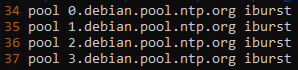
再把要用的來源自己寫上去
來源使用 國家時間與頻率標準實驗室 提供的
pool time.stdtime.gov.tw iburst
server time.stdtime.gov.tw
接著許可網段內的所有 IP 使用這個 NTP Server
restrict 10.0.0.0/24
restrict 172.30.0.0/16
記得重啟服務來載入設定
service ntp restart
設定好 Server 後就可以到 Client 設定了
可以用 ntpdate 去同步
apt-get install -y ntpdate
ntpupdate ntp.ironman.test
或是一樣用 ntp 敲設定檔同步
apt-get install -y ntp
vim /etc/ntpsec/ntp.conf
server ntp.ironman.test
記得重啟服務來載入設定
service ntp restart
先打開控制台 -> Clock and Region -> Data and Time -> Internet Time -> Change Settings...
輸入 NTP 的 IP / Domain name 就可以用了!